Как добавить свою музыку в TikTok: выберите музыку, которая вам нравится
Представьте, что вы смотрите видеоконтент без музыки; выглядит скучно и безжизненно, правда? В этом случае рассмотрите возможность добавления музыки к своему видео, чтобы сделать его более живым и привлечь больше зрителей к просмотру.
TikTok — это платформа для социальных сетей, которая позволяет пользователям создавать, делиться и находить короткие видеоролики. Это приложение, используемое пользователями для демонстрации своих талантов в танцах, пении, мимике и многом другом. Видео должно содержать музыку, чтобы иметь привлекательный контент, чтобы реализовать такой контент. Вы хотите освоить как добавить музыку в тик ток видео? Если это так, продолжайте читать, так как этот пост научит вас использовать функцию фоновой музыки на платформе.
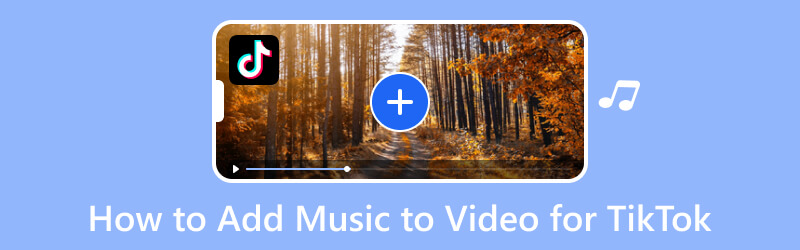
СОДЕРЖИМОЕ СТРАНИЦЫ
Часть 1. Как добавить музыку в видео для TikTok
1. Видеоконвертер Vidmore
TikTok позволяет пользователям загружать видео с рабочего стола с помощью браузера. Однако в настольной версии нет доступных функций редактирования музыки. К счастью, Видео конвертер Vidmore может решить вашу проблему с добавлением музыки к видео, которое вы публикуете. Эта программа позволяет вам включить в ваше видео фрагмент фоновой музыки или звуковых эффектов. Кроме того, в нем есть раздел, где вы можете редактировать добавленную музыку. Это позволяет вам уменьшить или увеличить громкость музыки и установить конкретную задержку в зависимости от ваших предпочтений. Кроме того, он позволяет добавлять более одной звуковой дорожки.
- Пользователи могут добавлять более одного музыкального произведения.
- Он поддерживает широкий спектр форматов видео и аудио файлов.
- В нем есть готовые темы, создатели коллажей, конвертер и многое другое.
- Он совместим с Mac и ПК с Windows.

Ниже приведены инструкции по добавлению музыки в видео TikTok с помощью Vidmore Video Converter:
Шаг 1. Скачайте и установите Vidmore Video Converter
Чтобы иметь полный доступ к программе, ее необходимо скачать и установить с веб-сайта. После процесса установки перейдите к открытию программы, чтобы начать работу.
Шаг 2. Загрузите видеофайл
Когда вы открываете программу, вы попадаете на вкладку Converter. Вы можете увидеть вариант, где вы можете добавить свой видеофайл. Нажмите на (+), чтобы автоматически открыть папку на рабочем столе, и выберите одно видео, к которому вы хотите добавить музыку.
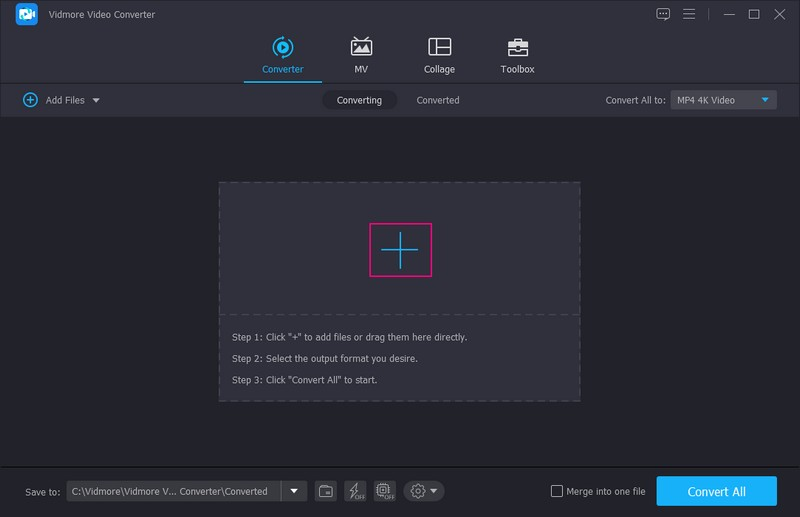
Шаг 3. Добавьте музыкальный файл
Как только ваш видеофайл будет добавлен в раздел конвертера, перейдите в раскрывающееся меню и выберите + Аудиодорожка. После этого откроется папка на рабочем столе, где вы сможете выбрать музыку, которую хотите включить в свое видео. Затем на вашем экране появится небольшое окно; выбирать Изменить сейчас из вариантов.

Шаг 4. Отредактируйте аудиофайл
Вы будете перенаправлены в раздел «Аудио», где сможете отредактировать добавленную музыку. Направляйтесь к Объем если вы хотите, чтобы включить или выключить звук. Перетащите курсор с левой стороны панели, если хотите уменьшить громкость. Напротив, перетащите курсор с правой стороны панели, если вы хотите увеличить громкость. После установки нажмите кнопку в порядке кнопку, чтобы сохранить изменения.
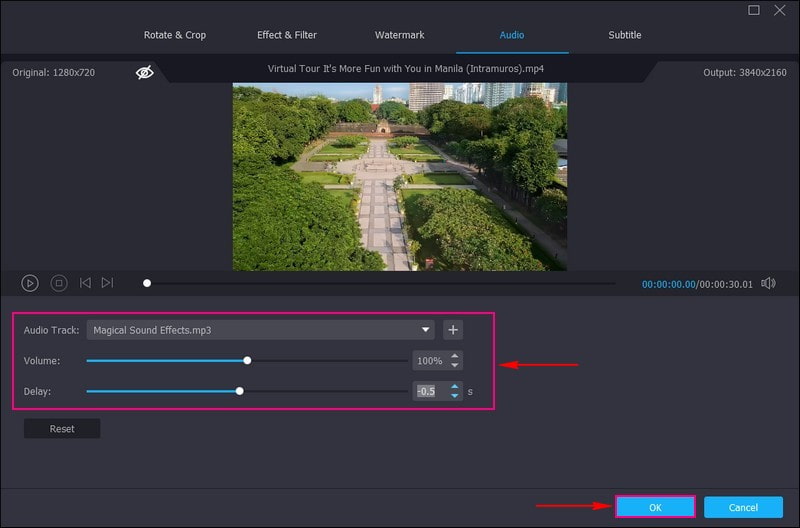
Шаг 5. Сохраните видео с музыкой
Вы снова вернулись в раздел конвертера. Удовлетворившись, нажмите Конвертировать все кнопку, чтобы начать операцию экспорта. Ваше отредактированное видео будет сохранено в папку на рабочем столе. Найдите и проверьте его, а затем опубликуйте в своей учетной записи TikTok.
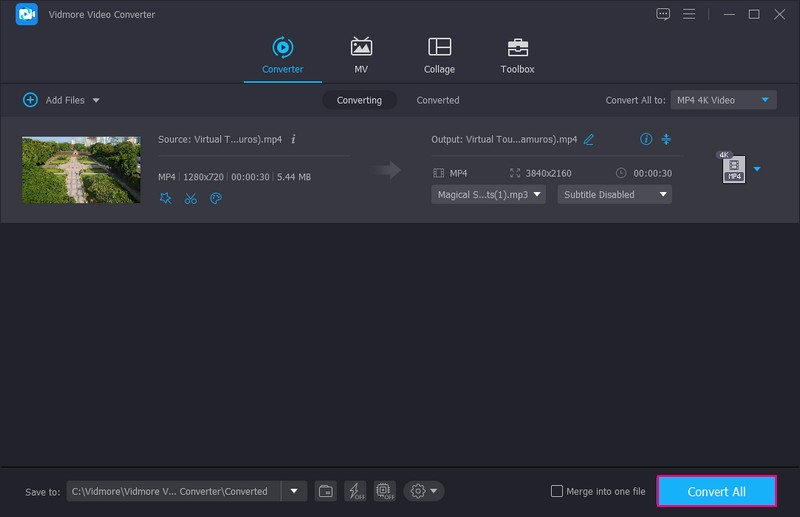
2. InShot
InShot — это мощный видеоредактор и средство для создания видео «все в одном», обладающее профессиональными функциями. Он позволяет добавлять музыку, ключевой кадр, видеоколлаж, размытие фона, эффекты перехода, текст, эмодзи и многое другое. Это приложение идеально подходит для добавления музыки к видео перед его публикацией в социальных сетях, таких как TikTok. Он предлагает музыкальные рекомендации и звуковые эффекты и позволяет добавлять музыку по вашему выбору. При этом вы можете увеличивать или уменьшать громкость, шумоподавлять или извлекать звук, если хотите.
Ключевая особенность:
- Это позволяет пользователям добавлять музыку, звуковые эффекты и озвучку.
- Он имеет основные параметры редактирования, такие как обрезка, обрезка, объединение, изменение соотношения, скорости и многое другое.
- Имеет встроенную библиотеку, состоящую из разной музыки.
Шаг 1. Загрузите и установите приложение InShot на свое мобильное устройство. После завершения процесса установки перейдите к его открытию.
Шаг 2. Нажмите видео из списка опций, представленных в основном интерфейсе. Он откроет вашу телефонную галерею и выберет одно видео, в которое вы хотите включить музыкальное произведение. После этого ваше видео будет добавлено в основной раздел редактирования. Здесь нажмите на Музыка вариант и нажмите кнопку Добавить музыку икона. Вы можете выбрать музыку из Избранное, Моя музыка, а также Последствия.
Если вы хотите добавить музыку из своего плейлиста, перейдите на Моя музыка и найдите музыку, которую хотите добавить. Нажмите на музыку, и Использовать Кнопка появится рядом с ним. Если вы хотите изменить громкость музыки, щелкните добавленное видео на временной шкале и выполните свою задачу.
Шаг 3. Когда закончите, нажмите на (✔), чтобы успешно применить музыку к видео. После этого нажмите на Сохранить кнопку, чтобы сохранить отредактированное видео с музыкой.
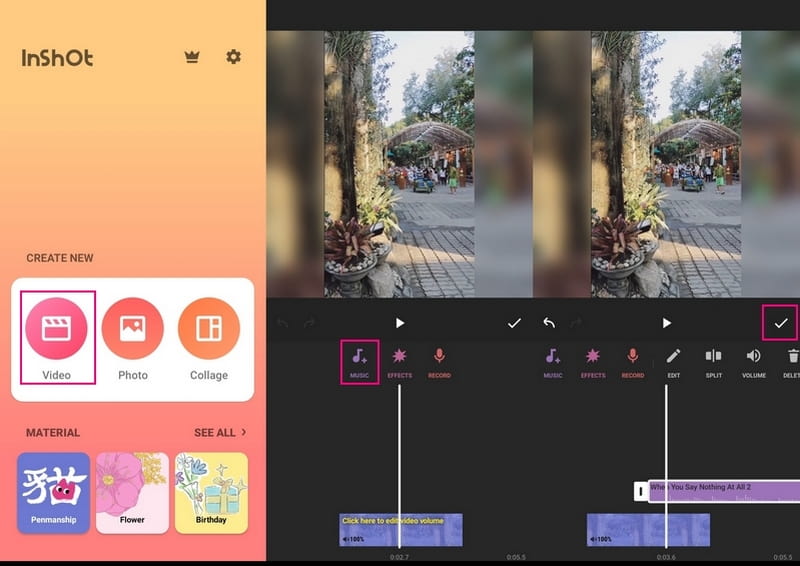
Часть 2. Как добавить музыку в видео с помощью встроенной функции TikTok
TikTok мотивирует пользователей снимать самые разные видеоролики, поэтому платформа предоставляет множество музыкальных и звуковых эффектов. У него есть единственный раздел, в котором расположены разные песни. Эти песни воспроизводятся всего за секунды или минуты по сравнению с их первоначальным временем. Он выделяет только самые популярные части песен, и пользователи могут использовать эти песни для дублирования или создания уроков танцев.
Воспользуйтесь приведенными инструкциями, чтобы узнать, как добавлять музыку в видео TikTok с помощью встроенной функции:
Шаг 1. Прежде всего, откройте приложение TikTok на своем мобильном устройстве. После открытия вы попадаете на главную. Нажмите (+) в нижней центральной части экрана, что приведет вас к разделу записи.
Шаг 2. нажмите Добавить звук кнопку в верхней центральной части экрана, направляющую вас в музыкальный раздел. Здесь вы можете увидеть разные песни в разных жанрах и из разных стран. Под Обнаружить, конкретно Для тебя раздел, вы увидите разные песни, которые приложение рекомендует вам использовать. Кроме того, вы можете найти песни из Плейлист раздел.
Если у вас есть определенная музыка, которую вы хотите использовать для своего видео, перейдите на Поиск bar и введите название песни. Под строкой поиска вы увидите Вам может понравиться раздел под строкой поиска, который рекомендует разные песни.
Шаг 3. После того, как вы решили, какую музыку будете использовать, щелкните ее, и рядом с ней появится набор параметров. Вы можете обрезать другие части музыки, которые вам не нужны, и сохранить музыку в закладки. Затем нажмите значок (✔), чтобы добавить музыку к видео. После этого снимите видео или выберите его из галереи телефона здесь.
Шаг 4. Вы можете использовать другие параметры редактирования, чтобы внести изменения в ваше видео. После этого нажмите кнопку следующий кнопку и опубликовать видео.
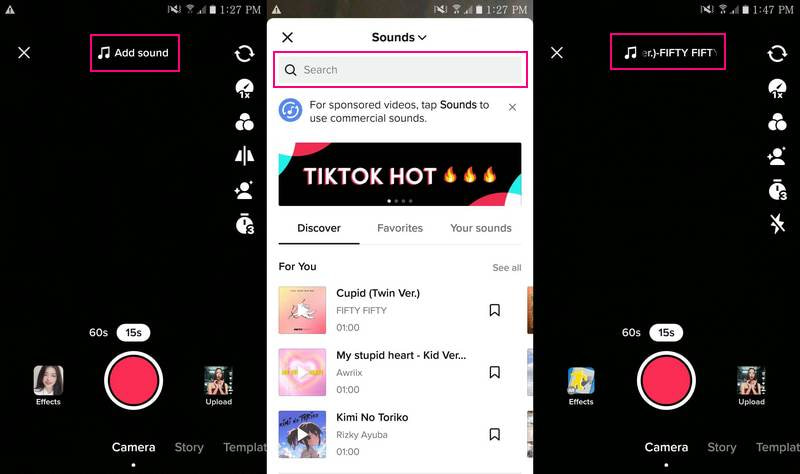
Часть 3. Часто задаваемые вопросы о добавлении музыки для TikTok
Как долго песня может быть в TikTok?
TikTok позволяет пользователям записывать и использовать песню в течение примерно шестидесяти секунд, чего достаточно для создания контента, которым можно поделиться.
Почему песни в TikTok только 1 минута?
Платформа обрывает песню раньше, чем через 24 секунды, потому что она отключит звук видео, если будет установлено нарушение авторских прав. Пользователи могут использовать только одну песню для каждого видео, а звук может прерываться на 30 секунд с интервалом в 10 секунд.
Какие песни разрешены на TikTok?
Пользователи TikTok с личными учетными записями могут получить доступ к любому звуку, который они хотят использовать, включая популярные поп-песни со всего мира. Однако аккаунты TikTok, используемые для бизнеса, не могут использовать музыку в своих видео.
Вывод
Помимо встроенной в TikTok функции фоновой музыки, этот пост научил вас как добавить аудио в TikTok видео с помощью альтернативных приложений. Положитесь на Vidmore Video Converter, если вы хотите добавить в свое видео более одного музыкального произведения. Кроме того, он позволяет редактировать добавленный звук и имеет другие параметры редактирования для улучшения вашего видео.



